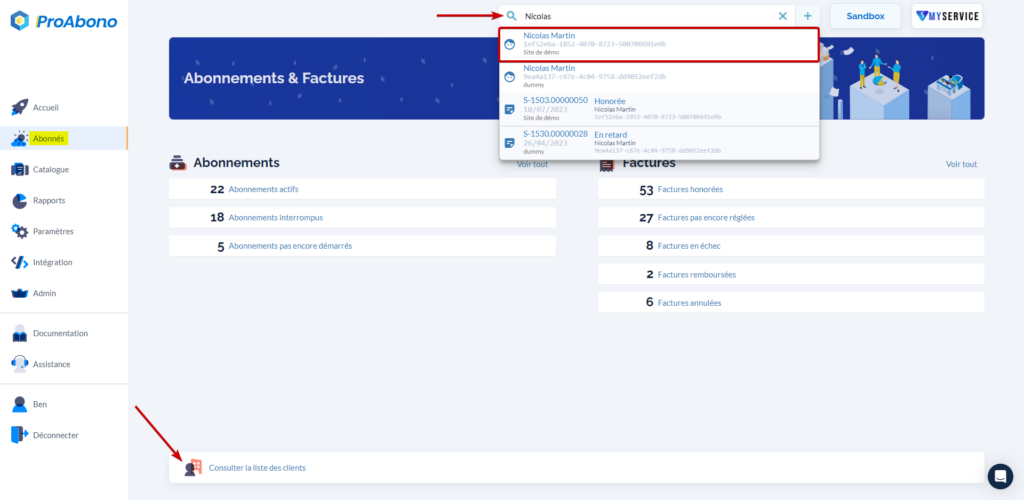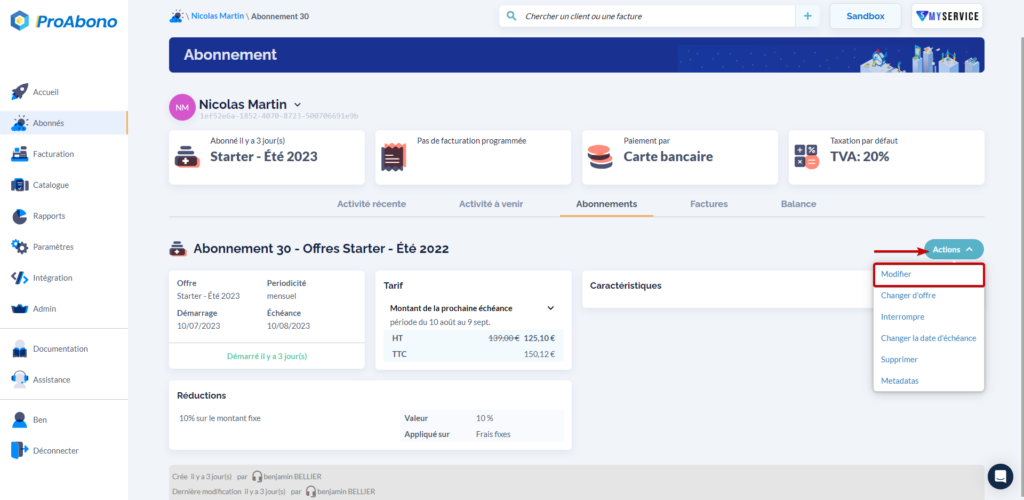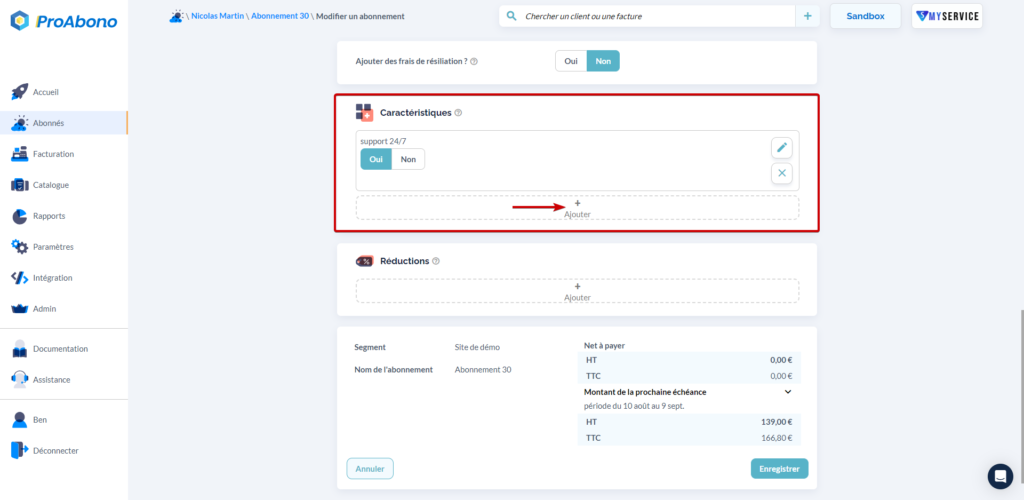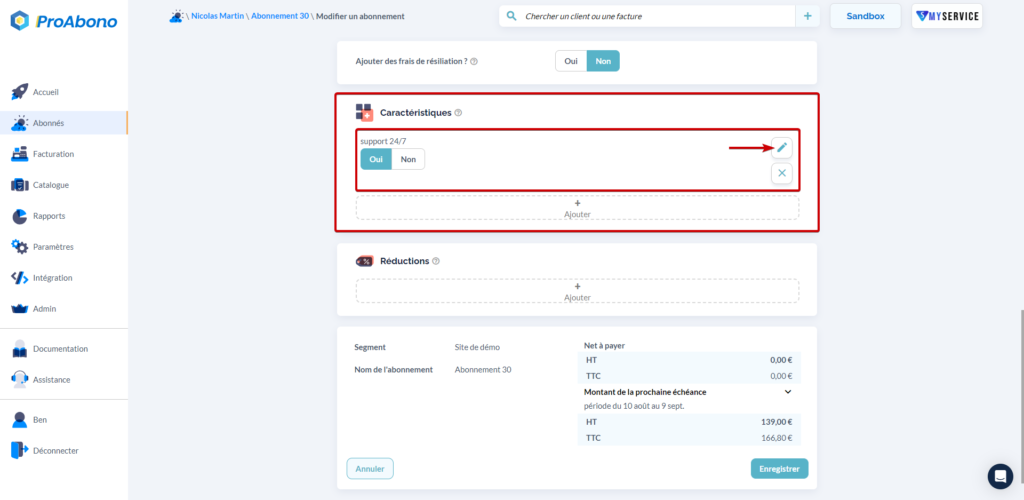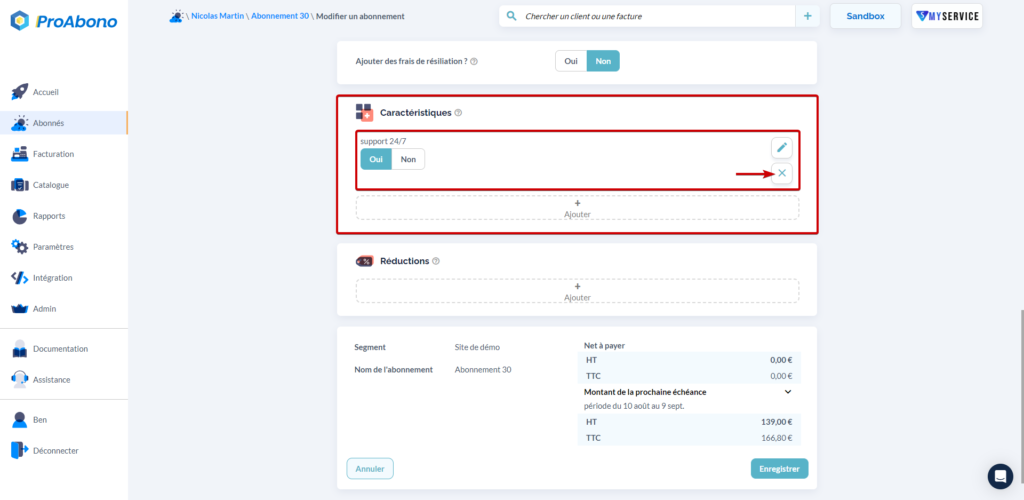Procédure
1) Rendez-vous sur l’abonnement à modifier.
- Cliquez sur « Abonnés » depuis le menu principal.
- recherchez l’abonnement depuis l’une des listes préfiltrées ou via la barre de recherche.
2) Accédez au formulaire de modification
Une fois sur la fiche de l’abonnement :
- Ouvrez le menu « Actions ».
- Cliquez sur le bouton « Modifier ».
3) Effectuez les modifications souhaitées
Une fois sur le formulaire d’édition d’un abonnement, allez jusqu’à la tuile « Caractéristique ».
Si vous voulez ajouter une caractéristique
- Cliquez sur le bouton « + ajouter ».
- Puis recherchez la caractéristique voulue.
- Ensuite, cliquez sur l’un des résultats de la recherche dessus pour accéder à l’étape de configuration de cette caractéristique.
À noter : si la caractéristique désirée n’existe pas encore, vous pouvez aussi la créer à la volée.
Si vous voulez éditer une caractéristique
- Cliquez sur le bouton de « modification (icône crayon) »
Vous accéderez alors au menu d’édition de la caractéristique ou vous pourrez faire toutes les modifications que vous souhaitez.
Pour plus d’informations sur l’édition d’une caractéristique, cliquez ici
Si vous voulez supprimer une caractéristique
- Cliquez sur la croix.
4) Validez pour entériner vos modifications
Il ne reste plus qu’à cliquer sur « Enregistrer » en bas de page.
Attention : Les modifications sur les caractéristiques ne seront prises en compte que lorsque vous aurez enregistré l’intégralité de l’abonnement.